Определение причины отсутствия доступа к сети Интернет
В сплывшем окне на мониторе компьютера появилась надпись «Сетевой кабель не подключен», светодиод на сетевой плате не светится. Вставляете, вынимаете вилку RJ-45 в надежде на плохой контакт в соединении и осознаете, кабель неисправен. Если у Вас в компьютере не установлена отдельная сетевая карта, и вилка сетевого кабеля вставляется непосредственно в материнскую плату, то светодиод не будет светить, если отключено соединение программно.
В настоящее время зачастую сетевой кабель витая пара сначала подключают к роутеру, который иногда «зависает». Поэтому в первую очередь необходимо перезагрузить роутер. Для этого достаточно отключить его от питающей сети на минуту и затем опять включить. Вполне возможно доступ к Интернету после этого восстановится.
Отключение может произойти и без Вашего непосредственного участия, например из-за нестабильного сетевого напряжения, запущенными не лицензированными программами или вируса. Для проверки в Win XP нужно зайти: Пуск / Настройки / Панель управления / Сетевые подключения и убедиться, что соединение подключено. Реже, но тоже бывает, не правильно работает драйвер сетевой карты. Проверить можно: Пуск / Настройки / Панель управления / Система / Оборудование / Диспетчер устройств / Сетевые платы. Не должно быть никаких предупреждающих знаков.
Сетевые карты очень редко отказывают, такое иногда случается после сильной грозы. Проверить работоспособность сетевой карты можно, подключив к заведомо исправной линии или установкой в другой компьютер, не забыв инсталлировать для нее драйвер. Иногда удается заставить сетевую карту работать перестановкой в соседний слот материнской платы.
Звонок в техническую службу провайдера поможет проверить работоспособность линии с их стороны. Если в компьютере и у провайдера все в порядке, следовательно, вышел из строя кабель витых пар и требуется его ремонт. Можно конечно вызвать специалистов и ждать, но при желании, возможно, провести диагностику и отремонтировать кабель витых пар своими руками.
Наиболее вероятны следующие неисправности кабеля витых пар:
– полный обрыв одного или нескольких проводов − встречается часто;
– короткое замыкание между проводниками одной витой пары или между проводами соседних пар − встречается реже.
Программа для проверки доступа к сети Интернет
Network Traffic Monitor
В поисковых системах часто ищут ответ на вопрос: «программа для проверки кабеля витых пар». В компьютере с установленной системой Windows уже есть такая программа, которая выдает сообщение «Сетевой кабель не подключен», в случае обрыва или замыкания в кабеле витых пар. Место же обрыва или замыкания придется искать самостоятельно, нет такой программы, которая указала бы точно место и причину неисправности. Для этого есть специальные тестеры, например MicroScanner Pro.
Другое дело, если связь с Интернетом есть, но она нестабильна или скорость загрузки внезапно упала. Для проведения мониторинга трафика по сети есть отличная бесплатная программа, точнее утилита, которая называется Network Traffic Monitor.

Она позволяет в режиме реального времени измерять скорость передачи данных, наблюдать изменение скорости во времени, сохранять данные на винчестере, резиновые окошки, широкие возможности настройки и много других полезных сервисов. Поддерживает множество языков, в том числе и русский.

Установить программу на компьютер просто, достаточно запустить ехе файл и нажать несколько раз кнопку подтверждения. Network автоматически добавится в автозагрузку и будет выполнять мониторинг, и сохранять все данные. Для вывода на экран монитора любого из окошек, достаточно нажать правой кнопкой мышки на иконку в трее и выбрать нужное окошко. Network Traffic Monitor лучшая утилита для анализа и диагностики качества сети из всех, с которыми я знакомился при поиске. Работоспособность программы Network Traffic Monitor проверена мной с Windows HP и Windows 7. Скачать программу Network Traffic Monitor одним нажатием кнопки мышки Вы можете с моего сайта.
Схема подключения компьютера к сети
utp кабелем витая пара
Для проверки кабеля витых пар со знанием дела желательно представлять, электрическую схему подключения кабелем витых пар сетевой карты компьютера с другими устройствами, хабом, свичем или другим компьютером. На рисунке представлена схема участка сети подключения компьютера к активному оборудованию, хабу или свичу.

Для проверки кабеля витых пар представляет интерес как раз часть схемы сетевой карты или хаба, к которой подключен разъем кабеля витых пар RJ-45. Как видите, каждая пара подключена к трансформатору по симметричной схеме (от середины обмотки трансформатора сделан отвод, который соединен с общим проводом, иногда через резистор или конденсатор). Благодаря такому подключению, все наводимые помехи в кабеле приходят на вход в противофазе, и взаимно уничтожаются, а полезный сигнал приходит в фазе и величина его не изменяется. Трансформаторная схема имеет еще одно достоинство, защищает активное оборудование от коротких замыканий и перепутывания проводов в кабеле витых пар при подключении.
Размах и форма информационного сигнала
в кабеле витая пара
У некоторых возникает вопрос, какую форму и размах имеет сигнал в витых парах? На представленной фотографии осциллограмма информационного сигнала. На витых парах сигналы как Rx, так и Tx имеют приблизительно одинаковую форму и размах около двух вольт. По одной паре сигнал передается, а по второй принимается, поэтому и для связи и нужны две пары. Если один из разъемов RJ-45 кабеля витых пар вынут из оборудования, то передача сигнала автоматически прекращается.

Теоретически сигнал в витой паре должен иметь прямоугольную форму, но так как имеется емкость и сопротивление проводников, то форма сигнала закругленная. По этой причине и ограничена удаленность между точками связи, обычно не более 100 метров. Величина сигнала 2 В не опасна для человека, не опасно для сетевого оборудования и короткое замыкание между парами, так что можно заниматься поиском неисправности кабеля витых пар без его отключения от сети. Сетевая карта, свич или хаб из строя не выйдут.
Как найти обрыв в utp кабеле витая пара
Найти обрыв в кабеле витых пар можно несколькими способами: внешним осмотром, прозвонкой мультиметром или стрелочным тестером и народными способами.
Проверка кабеля витая пара внешним осмотром
Начинать проверку utp кабеля следует с внешнего осмотра кабеля по всей его длине, особое внимание нужно обратить на качество обжима в вилках RJ-45. При небрежном обжатии проводники могут быть не вставлены в вилку до упора, и контакт будет плохим. Или проводники перехлестнуты между собой в месте фиксации (бывает с зеленой парой, так как ее проводники обжимаются на расстоянии двух контактов) и витые пары в этом месте могут замкнуться. Если визуальный осмотр не позволил обнаружить неисправность, тогда необходимо выполнить тестирование кабеля витых пар.
Если бы в Вашем распоряжении имелся современный кабельный тестер с ЖК-дисплеем например, MicroScanner Pro, позволяющий определить не только вид дефекта в кабеле витых пар, но и место его нахождения, или хотя бы самодельный светодиодный тестер, то вопросов бы не возникло. Однако в быту приходится обходиться подручными средствами.
Проверка кабеля витая пара тестером или мультиметром
У многих есть в распоряжении универсальный измерительный прибор, стрелочный тестер или цифровой мультиметр, позволяющий измерять сопротивление электрических цепей, переменный и постоянный ток и напряжение. Стрелочным тестером или мультиметром, включенным в режим измерения сопротивления, можно с успехом проверить целостность витых пар кабеля. Как подготовить приборы для измерения сопротивления Вы можете узнать из статьи «Измерение сопротивления».

Самый простой способ проверки, является прозвонка оранжевой и зеленой витой пары стрелочным тестером. Для этого нужно вынуть вилку RJ-45 из сетевой карты компьютера. Дале, щупами тестера, включенного в режим измерения сопротивления, прикоснуться сначала к оранжевому и бело-оранжевому проводнику витой пары. Тестер должен показать сопротивление 1-2 Ома, затем к зеленому и бело-зеленому. Сопротивление тоже должно быть 1-2 Ома. Полярность подключения тестера значения не имеет. Далее замеряется сопротивление между оранжевым и зеленым проводниками пары. Оно должно быть более 100 Ом, обычно равно бесконечности. Если результаты измерений соответствуют приведенным выше значениям, значит, витые пары в кабеле исправны.
Вот еще один способ более сложный, но надежный и незаменим, если проверяемый сетевой кабель витых пар не подключен к оборудованию. Нужно свести концы кабеля с вилками RJ-45 в одно место и прозвонить проводники. Нужно установить на приборе переключатель в положение измерения сопротивления и по схеме проверить целостность проводников и отсутствие короткого замыкания между ними.

На фотографии изображен кабель витых пар обжатый в коннекторе RJ-45 по варианту В цветовой маркировки.
Концом одного щупа прибора прикасаются к контакту одной вилки RJ-45, а другим щупом прикасаются к одноименному контакту второй вилки. Сопротивление должно быть равно нулю. По очереди прозваниваются провода каждого цвета и каждый провод проверяется на отсутствие короткого замыкания с любым другим. Проверку на отсутствие короткого замыкания проводят на одной вилке. Для этого один конец щупа подсоединяется к контакту, допустим номер 1, а второй по очереди ко всем остальным. Далее щуп подсоединяется к контакту 2 и по очереди к 3, 4, 5, 6. Так как в передаче сигнала задействованы только две пары (оранжевая и зеленая, контакты вилки 1, 2, 3, 6), то на них надо при проверке обратить особое внимание.
Но не всегда есть возможность свести разъемы utp кабеля в одну точку. В таком случае без дополнительного приспособления обойтись трудно. Конечно, можно удлинить конец щупа тестера на всю длину кабеля и вдвоем выполнить проверку, или обрезать одну из вилок RJ-45, зачистить провода и скрутить их между собой попарно. Но целесообразнее сделать простейшее приспособление из розетки для RJ-45, закоротив в ней пары отрезками проводников диаметром 0,5 мм или резисторами, как показано на фотографии. Резисторами лучше, так как это позволить проверить не только целостность проводников витой пары, а и наличие короткого замыкания между ними. Если измеренная величина сопротивления равна нулю, а не установленному в розетке, значит, проводники закорочены между собой. Номиналы резисторов для перемычек витых пар лучше взять разные, например 50, 100, 150 и 200 Ом. Тогда результаты измерений будут более информативными.

Вилка RJ-45 одного конца кабеля витых пар вставляется в розетку с перемычками, прикасаясь щупами тестера к контактам второй вилки, выполняют по очереди проверку каждой витой пары и отсутствие короткого замыкания между соседними парами по выше описанной технологии.

Благодаря разным номиналам сопротивлений легко проверяется правильность обжатия витых пар, при проверке вновь изготовленного кабеля. Если какие-либо пары перепутаны местами, то по величине сопротивления – это сразу будет видно. Например, если при проверке оранжевой пары мультиметр покажет сопротивление 100 Ом вместо положенных 50, значит, вместо оранжевой пары в контакты 1 и 2 RJ-45 обжата другая пара, или кабель обжат по другому варианту.
Проверять кабель витых пар, касаясь вилки RJ-45 очень неудобно. Если в наличии имеется свободная розетка RJ-45, то можно улучшить условия измерений. Вставить второй конец кабеля в розетку и измерения проводить, касаясь щупами контактов внутри розетки.

По результатам проверки принимается решение о дальнейших действиях. Если оранжевая или зелёная пары в обрыве или замкнуты, то можно заменить их одной из неиспользуемых, коричневой или синей, если они исправны. Для этого придется обрезать сначала одну вилку и опять прозвонить все пары, затем вторую с повторной проверкой пар, так как обрыв или короткое замыкание может быть в самих вилках. Замыкания бывают в месте зажима кабеля фиксатором в вилке при неправильной подготовке проводов. Обрыв, если проводники при подрезании внешней оболочки кабеля надсечены. В этом месте они часто и ломаются. Если после обрезания вилок все пары оказались с дефектами, надо более внимательно осмотреть кабель по всей длине, в случае если поврежденное место обнаружить не представится возможным, придется менять кабель витых пар новым.
Проверка utp кабеля витая пара без приборов
Если под рукой нет тестера или мультиметра, то можно проверить исправность кабеля витых пар без них по ниже предлагаемой методике. Нужно отрезать от концов кабеля куски по 10-15 см. вместе с разъемами. Освободить концы кабеля от оболочки на 5 см. и снять изоляцию с каждого из проводов на длину 2 см.

В небольшую емкость из диэлектрического материала (стекло, пластик, полиэтиленовый пакет) налить немного воды с растворенной в ней поваренной солью из расчета четверть объема соли от объема воды. Чем соли больше, тем лучше. Соль добавляется в воду, чтобы уменьшить ее электрическое сопротивление. Погрузить все проводники одного конца кабеля в емкость с раствором. Можно погружать каждую витую пару и по очереди. Расстояние между проводниками витых пар должно быть минимальным, но соприкасаться они не должны.

Витые пары противоположного конца кабеля последовательно подсоединить к полюсам любой батарейки или источника питания величиной более 3 В. При очень большей концентрации соли в подогретой воде достаточно будет и 1,5 В. Такое напряжение выдает любая пальчиковая батарейка, например от пульта дистанционного управления телевизором. С успехом подойдет аккумулятор от сотового телефона, у него напряжение около 3,7 В. Батарейка от материнской платы тоже сгодится, у нее напряжение 3,2 В. При наличии резистора номиналом 50-100 Ом, лучше подключать батарейку через него, для защиты на случай короткого замыкания витых пар. Полярность подключения значения не имеет.
В качестве источника питания можно использовать телефонную сеть. Напряжение в телефонной сети около 40 вольт и ток постоянный, ограниченный на телефонной станции 40 мА. Такое подключение безопасно для человека и телефонной линии. Этим вариантом удобно воспользоваться, если нужно подать напряжение на витую пару в подъезде, где рядом находится телефонная коробка.
Для проверки подойдет любое зарядное устройство от сотового телефона, USB порт компьютера, на крайних клеммах там 5 В. К USB без токоограничивающего резистора подключаться не допустимо, можно вывести из строя компьютер. Для проверки витых пар достаточно тока 2 мА.

После подачи напряжения, на противоположных концах витой пары, которые в воде, будет наблюдаться следующая картина.

Как видно, на проводнике, который подсоединен к минусу (катоду), выделяются мелкие белые пузырьки водорода, а подключенному к плюсу (аноду) – желто-зеленые – хлора. Очевидно, что пара в порядке и нет короткого замыкания с другими проводниками. В случае замыкания, в зависимости от того, с каким проводом, шли белые или желтые пузырьки еще и с другого провода.
Если найдено повреждение, то проверку витых пар на этом можно закончить и заменить неисправную витую пару синей или коричневой. Например, при проверке витых пар выявлен обрыв в оранжевой паре. Тогда соединяете оранжевую пару, идущую от разъемов, с синей парой кабеля. Технология соединения описана на странице «Удлинение кабеля витых пар».
Безусловно, лучше обжать кабель новыми коннекторами, а не сращивать. Или обжать старыми способом, описанном на страничке «Как обжать вилку RJ-11, RJ-45 на кабель витых пар».
Если оранжевая и зеленая пары в порядке, и Вы не хотите возиться с обжимом коннекторов, нужно проверить отрезанные куски кабеля с коннекторами. Для этого скручиваются вместе зачищенные от изоляции все цветные провода витых пар и отдельно белоцветные.

Коннектор погружается в соляной раствор на такую глубину, чтобы контакты оказались полностью в воде. Скрученные провода подсоединяются к батарейке.

На четырех из восьми контактов через один, должны образоваться белые пузырьки. Меняете полярность подключения батарейки, пузырьки должны образоваться на контактах, на которых не появлялись до этого и тоже строго через один. Отклонение от этого сразу свидетельствует о неисправности. Например, если белых пузырьков нет на одном из контактов, значит провод в обрыве, если нет ни на одном контакте, значит короткое замыкание между проводниками. Для уточнения, можно выполнить индивидуальное тестирование пар, раскрутив ранее сделанные скрутки.
В зависимости от полученных результатов придется заниматься обжимом или сращивать провода.
Проверка кабеля витая пара с помощью картошки
Кабель подготавливается, как описано выше, только емкость с соляным раствором заменяется половинкой картошки. Втыкается последовательно каждая пара в картошку на глубину 1-1,5 см. Расстояние между проводниками должно быть минимальным.

Как видите на фото вокруг провода, который подсоединен к плюсовому выводу батарейки позеленело, а вокруг минусового появилась белая пена. Когда провода будут вынуты из картошки, вы заметите потемнение провода, на который подавался минус. Если изменений на срезе картошки не произошло, значит, проводники витой пары в обрыве или закорочены между собой.
Ради интереса ткнул провода в срез яблока. Не так явно, но что провода в порядке очевидно.

Описанным способом проверки витой пары можно проверять провода любого типа, сечения и длины.
Локальная сеть с подключением к интернету сейчас есть практически в каждом доме. Неполадки в сети случаются, и к сожалению, выявить поломку сразу не выходит. Необходимо проверять каждый компонент сети на программном и аппаратном уровне.
Содержание
- Алгоритм действий
- Поиск неисправности
- Анализ неисправности
- Проверка обрыва витой пары и целостности изоляции
- Тестер
- Мультиметр
- Обычный картофель
- Заключение
- Задать вопрос автору статьи
Алгоритм действий
Рассмотрим ситуацию. В помещении есть компьютер. Он подключен с помощью патч-корда к роутеру, а тот, в свою очередь, с помощью интернет-кабеля к оборудованию провайдера, для выхода в глобальную сеть. В один момент программа проверки сети на компьютере показывает, что соединение недоступно или не подключено.
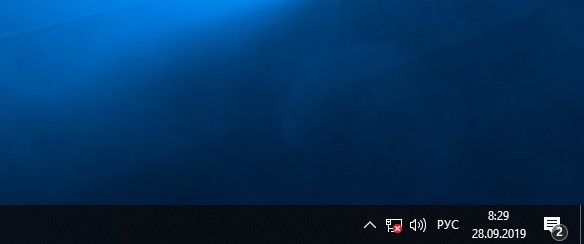
Что следует сделать:
- Проверить локальный интерфейс компьютера, на котором вы работаете – исключаете программные ошибки в Windows или аппаратную поломку сетевой карты.
- Проверить работу участка от компьютера до маршрутизатора – исключаете обрыв сети на участке ПК – роутер, неисправность программной или аппаратной части маршрутизатора, отвечающего за локальную сеть.
- Отправить запросы на один или несколько удаленных серверов крупных компаний для проверки работоспособности кабеля или оборудования, что идет и находится за пределами вашего дома.
Чтобы пройтись по алгоритму выявления неисправностей, поработайте с сетевыми командами.
Поиск неисправности
Поверхностную проверку можно сделать с помощью команды пропинговки всех узлов домашней сети и нескольких удаленных серверов интернета. Для этих целей откройте командную строку от имени администратора. Далее вводите команды, ориентируясь на алгоритм действий:
- Проверка работы сетевой карты самого компьютера делается с помощью обмена тестовыми пакетами с самим собой. Если потерь нет, значит все в порядке. Команда ping 127.1.1.0.
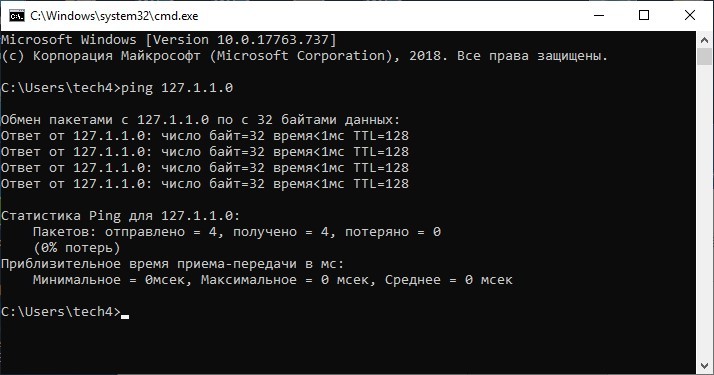
- Можно добавить параметр -t, чтобы пакеты шли бесконечно, пока вы не остановите их вручную комбинацией клавиш Ctrl+C.
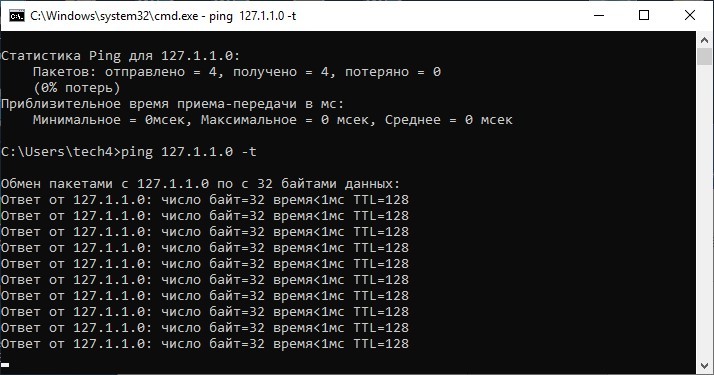
- Далее пропинговывайте участок до маршрутизатора. Важно исключить обрыв интернет-кабеля между компьютером и маршрутизатором. Если потери пакетов есть, перезагрузите роутер и попробуйте пинговать снова. Если локальный IP-адрес роутера не менялся, значит это 192.168.0.1 или 192.168.1.1.
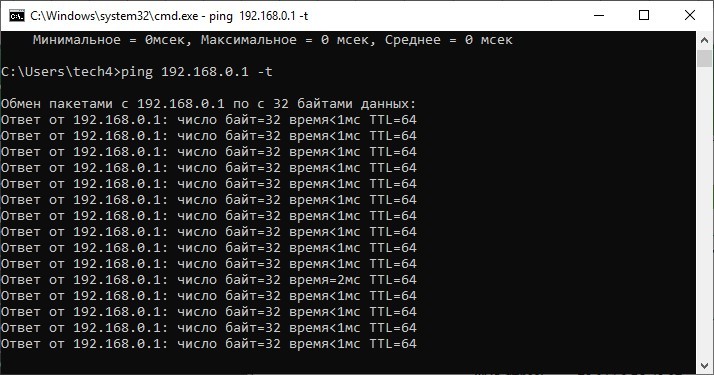
- При прохождении 100% числа пакетов к роутеру следующим шагом станет пинг одного из удаленных серверов. Таким образом можно проверить, есть ли достук к интернету. Рекомендуется ставить пинг на IP-адрес сервера большой корпорации, так как это исключает факт его недоступности в сети. IP-адрес знать не обязательно, можно пинговать по доменному имени.
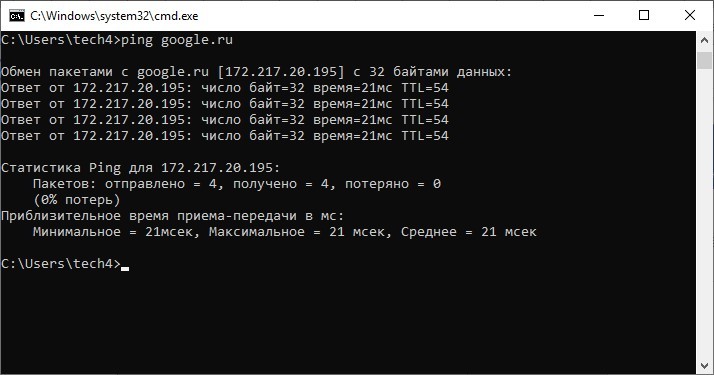
Проанализируйте полученную информацию.
Анализ неисправности
Будем отталкиваться от потерь, полученных при отправке пакетов. Важно понимать, что команда ping – это протокол четвертого уровня по вложенности модели OSI, то есть исключаются программные, сетевые и аппаратные ошибки, но не проверяются 5-7 уровни данных по модели OSI.
Получается, что, обрыв кабеля, если таковой присутствует, таким способом выявить можно и это сделать проще всего. Но программы не позволяют выявить конкретное место поломки кабеля, а только указать на участок.
Как проверить интернет-кабель или локальный кабель и понять, что случился обрыв? Исключить остальные варианты, связанные с неисправностью сетевой карты или маршрутизатора. Если были потери пакетов при проверке самого компьютера:
- Перезапустите сетевое соединение.
- Отключитесь от всех надстроек сети (VPN, прокси).
- Сделайте «Сброс сети».
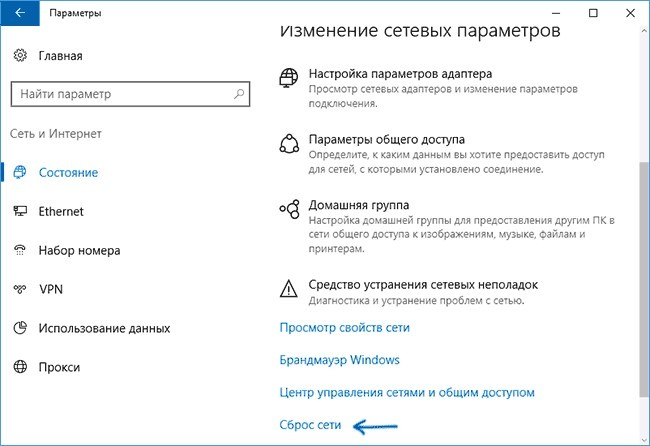
- Обновите или переустановите драйвер сетевой карты.
При потере пакетов на участке ПК – маршрутизатор:
- Перезагрузите маршрутизатор.
- Проверьте надежность посадки коннекторов Ethernet-кабеля в порт роутера и сетевой карты (материнской платы).
- Переключите Ethernet-кабель в следующий порт роутера.
- Откатите роутер до заводских настроек.
Проверяйте индикацию подключенного порта на роутере. Если не горит, возможны два варианта: конденсаторы на плате роутера пришли в неисправность (или другая аппаратная поломка роутера) или кабель неисправен.
При потере пакетов при выходе в интернет:
- Перезагрузите маршрутизатор.
- Освободите динамический IP-адрес в настройках роутера.
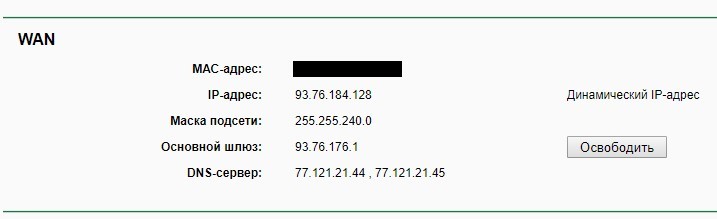
- Выключите VPN и прокси.
- Пропингуйте другие удалённые сервера, чтобы исключить недоступность сервера.
- Прогрузите страницы интернета через другой браузер.
- Откатите маршрутизатор до заводских настроек.
- Созвонитесь с провайдером для выяснения причин неполадок.
Если пакеты все еще не пропускаются, вероятны три причины: неисправность интернет-кабеля, проблема с обработкой DNS, неполадки со стороны оборудования провайдера.
Проверка обрыва витой пары и целостности изоляции
В следующем видео описаны 5 способов проверки витой пары:
Если все указывает на проблему в кабеле, ее необходимо выявить и устранить. При неисправности короткого кабеля, можно попросту его заменить. Для проводов длиной несколько десятков метров, можно применить специальные приборы, помогающие выявить проблему.
Тестер
MicroScanner2 – профессиональное решение для выявления места неисправности кабеля. Подключив один коннектор в порт, на экране тестера высветиться графическая информация о длине патч-корда до места неисправности.
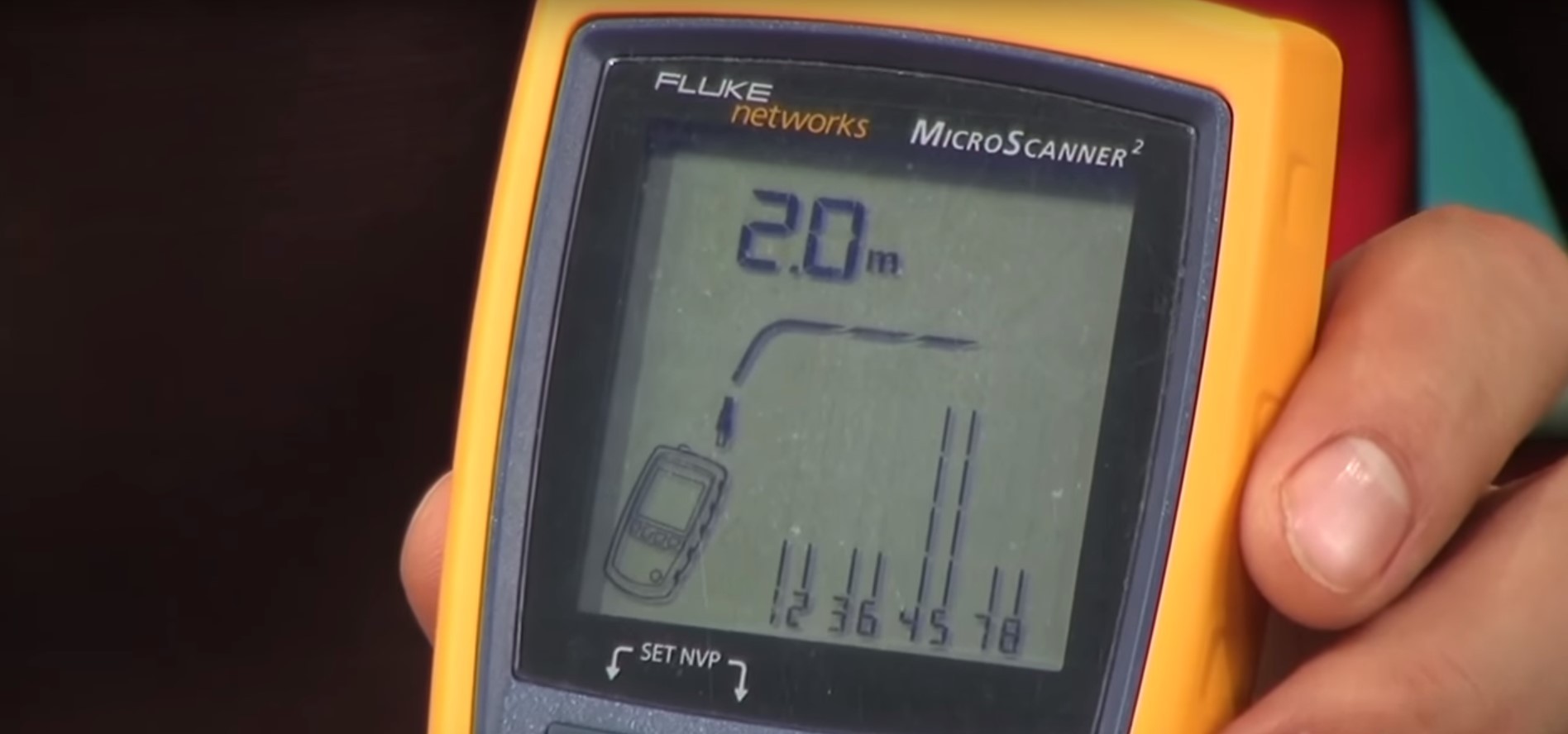
Остальные способы требуют снятия коннектора и проделывания замеров непосредственно на контактах витой пары. Также будет не лишним убедится в качестве обжима кабеля коннектором. Если обжим слабый или нарушена изоляция – проблемы с передачей сигнала гарантированы.
Мультиметр
В режиме сопротивления необходимо прозвонить оранжевую и зеленую витую пару, чтобы проверить целостность кабеля:
- Выньте второй коннектор из сетевой карты ПК или иного сетевого оборудования.
- Снимите коннектор с замеряемого конца, и оголите жилы.
- Приложите щупы тестера сперва к оранжевому и бело-оранжевому проводнику витой пары. Нормальное сопротивление 1-2 Ом.
- Далее приложите к зеленому и бело-зеленому. Сопротивление тоже должно быть 1-2 Ом. Полярность при этом не важна.
- После приложите щупы мультиметра к оранжевому и зеленому проводникам. На мультиметре должно быть более 100 Ом. Обычно мультиметры указывают бесконечность.

Обычный картофель
Если никаких приборов под рукой не оказалось, а узнать, поврежден ли кабель нужно прямо сейчас, сделайте следующее:
- Разрежьте картофель пополам.
- Каждую пару максимально близко друг к другу погрузите в картофель на 1,5 см.
- Если провод подключён к плюсу, вокруг погруженного проводника начнет зеленеть область.
- Если жила подведена к минусу, то возле проводника появится белая пена. Если же вытянуть «минусовой» провод, он начнет темнеть.
- При нулевых изменениях состояния картошки витая пара скорей всего закорочена или находится в обрыве.
Заключение
При проблемах доступа к глобальной сети нужно выявить причину неисправности. Бывает, доступ в интернет блокируется, потому что случился обрыв кабеля на участке локальной сети или же с патч-кордом, подключенным к WAN. Проверить целостность витопарного кабеля лучше всего с помощью тестера, так как он не требует снятия обжатых коннекторов. Если же такого прибора нет, используйте мультиметр или более подручные способы.
Рассмотрим несколько вариантов которыми можно проверить не перебиты ли жилы у сетевого кабеля.
Первый вариант. Проверка сетевого кабеля LAN тестером. Думаю здесь особых трудностей не возникнет, один конец сетевого кабеля обжатый коннектором RJ-45 нужно подключить в передатчик (TX), а другой в приёмник (RX) . Если жилы кабеля целы, то соответствующие им на тестере светодиоды будут светиться.
Имеются также тестеры которые позволяют показать на каком расстоянии имеется обрыв.
Второй вариант. Если тестера нет, проверить витую пару можно мультиметром переключив его в режим прозвоним. Конечно, в этом случае оба конца кабеля должны быть рядом, чтобы до них можно было дотянуться щупами. При этом прозвон осуществляется в соответствии с цветом жилы.
При обрыве звуковой сигнал или сопротивление на мультиметре будут отсутствовать (все зависит от модели).
Третий вариант. Рабочее состояние кабеля можно установить с помощью двух компьютеров, ноутбуков или компьютера и ноутбука. В таком случае подключив оба конца кабеля в устройства необходимо посмотреть есть ли линк на сетевых картах.
Если индикация отсутствует значит кабель неисправен при этом его жили могут быть перебиты как частично так и полностью.
Четвертый вариант проверки сетевого кабеля заключается в использовании сетевого оборудования, а именно коммутатора или рутера. Необходимо будет подключить один конец кабеля в сетевое устройство, а другой, соответственно, также в коммутатор или роутер.
Отсутствие линка на портах куда подключён кабель будет свидетельствовать о неисправности кабеля. Конечно, можно использовать только один коммутатор или роутер, но при этом он должен быть абсолютно свободным и не задействован в работе сети. Иначе подключив оба конца сетевого кабеля в коммутатор (или роутер) получится петля.
Безусловно рассмотренные варианты подразумевают заведомо исправное сетевое оборудование.
Подробнее представлено в данном видео:
Фото и видео материалы взяты с канала ServLesson на YouTube.
Проверка интернет кабеля на работоспособность своими руками
Иногда случается так, что на компьютере пропадает домашний интернет. Это не всегда связано с неуплатой услуг, вирусами или проблемами с маршрутизатором. Бывают случаи, когда физически повреждается кабель интернета. Чаще всего в его роли выступает витая пара. В этом материале будет подробно разобрано, как проверить кабель интернета на целостность.
Содержание
- Отсутствует доступ в Интернет: что делать
- Использование ПО для проверки
- О подключении ПК к активной сети с помощью витой пары
- О силе размаха и форме сигнала витой пары
- Как проверить обрыв интернет-кабеля и целостность его изоляции в домашних условиях
- Тестер – отменный способ проверки
- Проверка с помощью стрелочного мультиметра
- Проверка при отсутствии тестеров
- Картофель и витые пары
Отсутствует доступ в Интернет: что делать
Если в определенный момент на экране персонального компьютера высвечивается уведомление, что кабельного интернета нет или он перестал работать, но при этом он оплачен и с роутером проблем нет, то, скорее всего, возникла такая проблема, как нарушение целостности интернет кабеля.
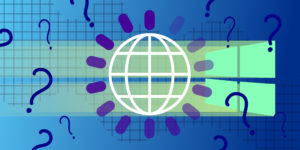
Нужно, в первую очередь, переподключить роутер к сети. Для этого вынимается вилка питания, выжидается пара десятков секунд и маршрутизатор снова включается в сеть. Если доступа к сети по-прежнему нет, качество соединения тут не причем и причина кроется в другом. Наиболее вероятно, что проблемы кроются в сетевой карте или испорченном кабеле. Если соединение вдруг пропало без пользовательского вмешательства, то это может быть связано с:
- Попавшими в ПК вирусами;
- Установкой и запусков непроверенных игр и приложений;
- Скачками напряжения.
Важно! Узнать это в Windows достаточно просто. Необходимо зайти в «Панель управления» и перейти в пункт «Сетевые подключения». Здесь можно выяснить, имеется ли подключение к сети или нет. Также можно провести диагностику ПК на корректность работы сетевой карты и обновления драйверов.

Работоспособность карты можно проверить с помощью последовательности следующих действий. Нужно перейти в меню «Пуск» и найти «Панель управления», а в ней «Диспетчер устройств». Последний также может быть найден через «Пуск». В диспетчере нужно найти раздел с сетевыми платами. Если напротив выбранной платы высвечивается тревожный значок, то дело в ней. Причиной ее неисправности может стать гроза и молния. Для проверки карты можно переставить ее в другой компьютер с предварительной установкой драйверов при условии, что компьютер рабочий.
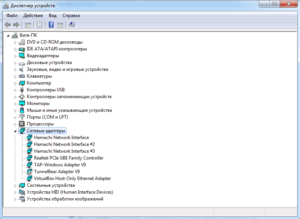
Все это может не помочь. Тогда рекомендуется звонить на горячую линию своего провайдера. Быть может, проблема с отсутствием интернета связана со сбоями на его стороне. Если и это не решило проблемы с соединением, то, скорее всего, проблемы случились с кабелем интернета. Среди них:
- Разрыв проводов;
- Замыкание отдельных жил;
- Полный разрыв.
Важно! Кабель может располагаться на полу и рваться в местах стыка стен. Так или иначе, в этих случаях кабель интернета нужно ремонтировать. Совершить проверку кабеля на признак неисправностей можно и без специалистов, с помощью различных способов.
Использование ПО для проверки
Пользователи часто начинают поиск ПО в сети, но не понимают, что эти программы у них уже есть в качестве стандартных на ПК. Это не только диагностика ошибок сети, но и программа, отвечающая за иконку интернета. Если она обнаруживает его отсутствие, то картинка меняется на соответствующую. Это символизирует проблемы, связанные с обрывом или замыканием кабеля витой пары.
Ни одна программа не покажет, где именно повреждён кабель, но есть решения, обладающие большим функционалом, чем стандартные.
В пример можно привести хорошее программное решение под названием Network Traffic Monitor. Оно полностью бесплатно и обладает широким функционалом, среди которого:
- Измерение скорости сети при неполадках и нестабильностях;
- Анализ скоростных изменений сети;
- Сохранение всех отчётов на жёстком диске;
- Произведение глубоких настроек;
- Возможность использования полезных сервисов;
- Много поддерживаемых языков.
Установка ПО не занимает и минуты. Все, что нужно сделать – запустить ехе файл и согласиться с инсталляцией. После этого программа установится и будет готова к работе. Network Traffic Monitor считается одной из лучших проверочных и диагностических программ. Об этом свидетельствуют и многочисленные отзывы пользователей.
О подключении ПК к активной сети с помощью витой пары
Для осуществления качественной проверки интернет кабеля, необходимо понимать элементарную схему подключения витой пары персонального компьютера с другим устройством. Ознакомиться со схемой можно на картинке ниже.

Наибольший интерес представляет схема с изображенной схемой карты или хаба, к которому подключен ПК. Чаще всего он подключается через коннектор RJ-45. Каждая витая пара подключается к трансформатору симметрично. Это может означать, что в трансформаторе есть обмотка и ее середина. Внутри нее находится отвод, который, в свою очередь, соединен с общим проводником с помощью резистора и конденсатора. Это и обеспечивает отсутствие помех в кабеле и четкий, неизменяющийся сигнал. Еще одно преимущество такого трансформатора – защита кабелей от перепутывания и замыкания.
О силе размаха и форме сигнала витой пары
Вопрос, который волнует многих. Далее он будет расписан подробнее.
Первое, что нужно сделать – осциллограмма сигнала информации. После ее анализа можно сделать вывод о:
- Наличии в сети сигналов типа Rx и Tx одинаковой формы и размахом в 2 Вольта;
- Том, что одна пара передает сигнал, а другая принимает его;
- Том, что если какой-либо выпал из разъема, то сигнал прекратит передачу;
- Форма сигнала круглая;
- Сигнал имеет ограничения удаленности между различными его точками, которое не превышает 100 метров.
Важно! Размах в два Вольта не несет опасности для здоровья человека и для работы оборудования. Проверять кабель витой пары можно, не отключаясь от сети и не выключая оборудования так же, как и телефонный.
Как проверить обрыв интернет-кабеля и целостность его изоляции в домашних условиях
Если все способы с определением причины поломки провалились, то скорее всего кабель потерпел разрыв или замыкание. Чтобы найти проблемный участок не обязательно осматривать кабель по всей его длине, однако если он не большой, то это сделать можно. В случае если витая пара не оборвалась полностью, найти место разрыва внутри глазами невозможно. На помощь приходят приборы и народные средства для обнаружения разрывов и замыканий. Это и профессиональные тестеры, и простые мультиметры, и способы проверки с помощью подсоленной воды или картошки.
Тестер – отменный способ проверки
С помощью тестера лучше всего узнавать наличие разрывов кабеля. Перед началом проверки следует осмотреть кабель на всей его длине, а особенно уделить внимание качеству обжатия на вилке. Если обжим плохой, то возникнут проблемы с контактом некоторых проводов. Также они могут быть перехлестнутыми в фиксированном положении. Так они не замкнутся. Если поломку на первый взгляд обнаружить не удалось, то можно воспользоваться тестером, который обеспечит качественную проверку.
Важно! Современные тестеры обладают большим функционалом и удобны для использования благодаря дисплеям. Они позволяют прозвонить кабель и точно определить место разрыва и замыкания. Посоветовать можно модель Tester MicroScanner Pro.

Это один из самых популярных аппаратов на рынке, поскольку имеет много возможностей, среди которых:
- определение степени правильности разводки;
- определение места поломки;
- определение типа поломки;
- определение дистанции до места поломки;
- произведение трассировки провода.
Такой прибор хорош, но если под рукой есть мультиметр или обычный стрелочный тестер. Они помогут измерить сопротивление в цепи, напряжение и тип тока. Мультиметра вполне может хватит для анализа витой пары. Для начала анализа нужно включить режим сопротивления и свести концы кабеля в одну точку. Если это получилось, то дальнейшая проверка осуществляется в следующем порядке:
- проверка целостности всех жил кабеля по отдельности;
- тестирование каждого кабеля по цветам;
- проверка на замыкания с соседними жилами;
Часто бывает так, что свести концы воедино невозможно. Тогда коннектор или перерезается, или на одном его конце зачищаются жилы и соединяются между собой. После этого мультиметром прощупываются пары на другом конце.

Проверка с помощью стрелочного мультиметра
Это чуть ли не самый простой способ прозвона кабеля, поскольку такой прибор есть почти в каждом доме. Для проверки берут зеленую и оранжевую пары жилок. Порядок действий следующий:
- переключить прибор в поиск сопротивления;
- коснуться к оранжевым жилкам шупом;
- сопротивление должно установиться на отметке в несколько Ом;
- прикоснуться к зеленым жилкам и провести аналогичную проверку;
- прикоснуться к оранжевой и зеленой жилкам и получить значение сопротивления от 100 Ом и выше.
Если измерение прошло удачно и показало те же цифры, то это указывает на отличное состояние проводов. В случае, когда пары не прозваниваются, необходимо заменить их на неиспользуемые, например, коричневого или синего цвета.

Проверка при отсутствии тестеров
Мультиметра и тестера может не оказаться под рукой. В этом случае можно воспользоваться методикой ручной проверки. Для этого нужно отрезать от каждого конца кабеля куски длиной до 15 см. Далее следует удалить обмотку на 5 см. И оголить жилы на пару см.
После этого подготавливается емкость с водой, которая должна быть из стекла или пластмассы. В жидкость добавляется обычная поваренная соль весом в 1/4 веса воды и перемешивается до полного растворения. Жилки кабеля являются проводниками и их соприкосновения должны быть исключены.
Другую сторону отрезка кабеля необходимо подключить к источнику питания, имеющему напряжение более 3 Вольт. Может сгодиться и обычная батарейка, аккумулятор от смартфона и другие безопасные источники.
Подав напряжение, следует следить за проводами в воде. Минусовый проводник должен покрываться белыми пузырями, а плюсовой – желтовато-зелеными. Если все так, то витая пара в хорошем состоянии и никакого короткого замыкания не произошло. Если замыкание было, то пузырьки пойдут и с другой жилки.
Картофель и витые пары
Для этого способа понадобится картофель и подготовленная витая пара. Порядок действий следующий:
- Картофель разрезается на пополам;
- Кабеля по одному засовываются в него на один сантиметр;
- Дистанция между проводами – несколько миллиметров;
- Далее нужно проследить за реакцией. Если около провода с положительным знаком позеленело, а с отрицательным – пошла белая пена, то с кабелем все хорошо;

Важно! Вместо картошки для этого способа можно пользоваться и яблоком. Все эксперименты показали его эффективность, однако с яблоком это видно не так четко.
Теперь вопросов о том, как диагностировать поломку интернет-кабеля с помощью специальных программ и приборов, а так же тестеров, мультиметров и прочих народных способов нет. Без дополнительных онлайн инструкций каждый может проверить кабель Internet на работоспособность в случае внезапной потери сигнала передачи данных.

Подгорнов Илья Владимирович
Всё статьи нашего сайта проходят аудит технического консультанта. Если у Вас остались вопросы, Вы всегда их можете задать на его странице.
Алгоритм действий
Рассмотрим ситуацию. В помещении есть компьютер. Он подключен с помощью патч-корда к роутеру, а тот, в свою очередь, с помощью интернет-кабеля к оборудованию провайдера, для выхода в глобальную сеть. В один момент программа проверки сети на компьютере показывает, что соединение недоступно или не подключено.

Что следует сделать:
- Проверить локальный интерфейс компьютера, на котором вы работаете – исключаете программные ошибки в Windows или аппаратную поломку сетевой карты.
- Проверить работу участка от компьютера до маршрутизатора – исключаете обрыв сети на участке ПК – роутер, неисправность программной или аппаратной части маршрутизатора, отвечающего за локальную сеть.
- Отправить запросы на один или несколько удаленных серверов крупных компаний для проверки работоспособности кабеля или оборудования, что идет и находится за пределами вашего дома.
Чтобы пройтись по алгоритму выявления неисправностей, поработайте с сетевыми командами.
Отсутствует доступ в Интернет: что делать
Если в определенный момент на экране персонального компьютера высвечивается уведомление, что кабельного интернета нет или он перестал работать, но при этом он оплачен и с роутером проблем нет, то, скорее всего, возникла такая проблема, как нарушение целостности интернет кабеля.
Нужно, в первую очередь, переподключить роутер к сети. Для этого вынимается вилка питания, выжидается пара десятков секунд и маршрутизатор снова включается в сеть. Если доступа к сети по-прежнему нет, качество соединения тут не причем и причина кроется в другом. Наиболее вероятно, что проблемы кроются в сетевой карте или испорченном кабеле. Если соединение вдруг пропало без пользовательского вмешательства, то это может быть связано с:
- Попавшими в ПК вирусами;
- Установкой и запусков непроверенных игр и приложений;
- Скачками напряжения.
Важно! Узнать это в Windows достаточно просто. Необходимо зайти в «Панель управления» и перейти в пункт «Сетевые подключения». Здесь можно выяснить, имеется ли подключение к сети или нет. Также можно провести диагностику ПК на корректность работы сетевой карты и обновления драйверов.
Работоспособность карты можно проверить с помощью последовательности следующих действий. Нужно перейти в меню «Пуск» и найти «Панель управления», а в ней «Диспетчер устройств». Последний также может быть найден через «Пуск». В диспетчере нужно найти раздел с сетевыми платами. Если напротив выбранной платы высвечивается тревожный значок, то дело в ней. Причиной ее неисправности может стать гроза и молния. Для проверки карты можно переставить ее в другой компьютер с предварительной установкой драйверов при условии, что компьютер рабочий.
Все это может не помочь. Тогда рекомендуется звонить на горячую линию своего провайдера. Быть может, проблема с отсутствием интернета связана со сбоями на его стороне. Если и это не решило проблемы с соединением, то, скорее всего, проблемы случились с кабелем интернета. Среди них:
- Разрыв проводов;
- Замыкание отдельных жил;
- Полный разрыв.
Важно! Кабель может располагаться на полу и рваться в местах стыка стен. Так или иначе, в этих случаях кабель интернета нужно ремонтировать. Совершить проверку кабеля на признак неисправностей можно и без специалистов, с помощью различных способов.
Аппаратная часть
Принцип работы: ответная часть представляет из себя набор сопротивлений различных номиналов. Измерим их. Зная их номиналы и распайку ответной части, мы можем точно выяснить, как кроссирован кабель. Ниже представлена схема устройства (все иллюстрации кликабельны). Конкретные номиналы сопротивлений выбраны скорее с учетом наличия в магазине, чем осознанно, хотя получился кусочек ряда Фибоначчи.


Порт A микроконтроллера — это входы АЦП, на порту B у нас ISP и пара служебных функций, порт C используем для формирования тестовых сигналов, ну а порт D — для общения с пользователем посредством HD44780-совместимого дисплея.
Питаем схему от батарейки типа «Крона», через стабилизатор LP2950, DA1 по схеме. Почему не ШИМ, а обычный линейный стабилизатор, пусть и low-dropout? Ток потребления невелик, на одной батарейке я провел все тестирование и отладку схемы, запустил уже пару реальных объектов по полсотни портов — пока не разрядилась. А вот высокочастотные помехи, которые есть спутник любого ШИМа, могут снизить точность работы АЦП. Усложнять схему, опять же, не хочется. Почему именно LP2950? Он был в магазине.
Входные цепи защитим с помощью супрессоров VD1.1 — VD1.8, я взял 1,5КЕ6,8СА. От попадания в 220В они, конечно, не спасут, а вот 60В с какой-нибудь телефонной линии погасить вполне смогут.
Цепочка VD2 — R4 служит для обнаружения разряда батареи. На стабилитроне падает 5,1В, Таким образом, когда напряжение батареи упадет ниже 6В, на PB2 появится лог. 0. Тут по уму нужен бы триггер Шмитта, но не нашлось.
Информацию выводим с помощью HD44780-совместимого дисплея, мне попался WH-1604A-YYH-CT#. Схема подключения типовая и пояснений не требует. Стоит сказать только о номинале сопротивления R5, задающего яркость подсветки. Чем больше номинал, тем дольше будет жить батарейка — вся остальная схема потребляет менее 5 мА, основной потребитель именно подсветка дисплея. Но если переусердствовать, в темноте ничего не увидишь на экране. Я остановился на 100 Ом.
Использование ПО для проверки
Пользователи часто начинают поиск ПО в сети, но не понимают, что эти программы у них уже есть в качестве стандартных на ПК. Это не только диагностика ошибок сети, но и программа, отвечающая за иконку интернета. Если она обнаруживает его отсутствие, то картинка меняется на соответствующую. Это символизирует проблемы, связанные с обрывом или замыканием кабеля витой пары.
Ни одна программа не покажет, где именно повреждён кабель, но есть решения, обладающие большим функционалом, чем стандартные.
В пример можно привести хорошее программное решение под названием Network Traffic Monitor. Оно полностью бесплатно и обладает широким функционалом, среди которого:
- Измерение скорости сети при неполадках и нестабильностях;
- Анализ скоростных изменений сети;
- Сохранение всех отчётов на жёстком диске;
- Произведение глубоких настроек;
- Возможность использования полезных сервисов;
- Много поддерживаемых языков.
Установка ПО не занимает и минуты. Все, что нужно сделать – запустить ехе файл и согласиться с инсталляцией. После этого программа установится и будет готова к работе. Network Traffic Monitor считается одной из лучших проверочных и диагностических программ. Об этом свидетельствуют и многочисленные отзывы пользователей.
Команды диагностики
| Команда | Назначение | Формат запуска | Пример |
| ipconfig | Показывает настройки сетевых интерфейсов | ipconfig /all | |
| netstat | Показывает таблицу маршрутов | netstat -nr | |
| nslookup | Обращается к DNS-серверу (если не указывать, то берётся из настроек Windows) для преобразования DNS-имени компьютера в его IP-адрес или наоборот | nslookup DNS-имя_или_IP-адрес IP-адрес_DNS-сервера | nslookup vo47.ru nslookup ya.ru 193.106.108.67 |
| ping | Проверяет наличие связи с другим компьютером и быстроту ответа. Не является средством для измерения скорости соединения. | ping DNS-имя_или_IP-адрес | ping www.vo47.ru ping 193.106.108.97 |
| tracert | То же, что и ping, но с выводом информации для всех промежуточных узлов | tracert -d DNS-имя_или_IP-адрес | tracert -d cs47.ru |
| pathping | То же, что и tracert, но в более подробном виде и с указанием процента потерь | pathping DNS-имя_или_IP-адрес | pathping vk.com |
Простые кабельные тестеры с дополнительными функциями
Такие приборы являются дальнейшим развитием описанных выше тестеров, и основную функцию выполняют сходную, но с рядом нюансов. К примеру, в комплект тестера может входить набор идентификаторов для поиска соответствия розеток и гнезд патч-панели. Как раз таких, какие изготавливаются сисадмином самостоятельно при прозвонке кабеля мультиметром. В заводском исполнении такие идентификаторы максимально удобны и передающий модуль тестера имеет индикацию сразу на всё их количество.

Подключив индикаторы в гнезда патч-панели, и пройдя с самим тестером по неизвестным розеткам, сразу можно увидеть, где заканчивается и исправна ли кабельная трасса от каждой из них. Полезная функция, значительно сокращающая время разметки сети.
Также такие тестеры могут иметь дополнительный генератор (для подачи аналогового сигнала в линию) в комплекте с индуктивным щупом – аналог старого метода связистов-кабельщиков с девятивольтовой батарейкой по поиску пар с «распаровкой» жил. Щуп имеет световую и звуковую индикацию при приближении к жиле с сигналом от передатчика.
Недостатком такого метода является сильная восприимчивость щупа к посторонним электрическим влияниям, как слаботочным, так и из сети 220В.
Во избежание наводок имеет смысл применять тональные генераторы с цифровым сигналом.

Такие генераторы удобно применять там, где рядом проходят силовые электрические линии или установлены люминесцентные лампы. Сигнал от цифрового генератора четкий и не подвержен помехам.
Методы
Способы тестирования зависят от того, с какой целью оно выполняется. Для проверки целостности кабеля на предмет обрыва или электрической связи между его жилами (короткого замыкания) прозвонку можно осуществить тестером на основе батарейки и лампочки или же воспользоваться для этой цели мультиметром. Последний предпочтительнее.
Несмотря на то, что цена мультиметра выше, чем примитивного устройства, рекомендуем купить его, в хозяйстве этот прибор всегда пригодится.
Для проверки кабеля мультиметр должен быть включен в соответствующем режиме (изображение диода или зуммера).
Методика тестирования следующая:
При проверке провода на обрыв тестер подключается к его концам так, как это показано на рисунке. Если кабель целый – лампочка будет светиться (при тестировании мультиметром раздастся характерный звуковой сигнал).
Пояснения к рисунку:
- A –электрокабель;
- B – жилы кабеля;
- С – источник питания (батарейка);
- D – лампочка.
Если кабель уже уложен, то с одной его стороны необходимо соединить жилы вместе и прозвонить провода на другом конце;
когда проверяется наличие электрической связи между жилами кабеля, щупы тестера подключают к разным проводам. В отличие от предыдущего примера, скручивать жилы с другой стороны не требуется. Если между проводами нет короткого замыкания, лампочка гореть не будет (при тестировании мультиметром не раздастся звуковой сигнал).
О подключении ПК к активной сети с помощью витой пары
Для осуществления качественной проверки интернет кабеля, необходимо понимать элементарную схему подключения витой пары персонального компьютера с другим устройством. Ознакомиться со схемой можно на картинке ниже.
Наибольший интерес представляет схема с изображенной схемой карты или хаба, к которому подключен ПК. Чаще всего он подключается через коннектор RJ-45. Каждая витая пара подключается к трансформатору симметрично. Это может означать, что в трансформаторе есть обмотка и ее середина. Внутри нее находится отвод, который, в свою очередь, соединен с общим проводником с помощью резистора и конденсатора. Это и обеспечивает отсутствие помех в кабеле и четкий, неизменяющийся сигнал. Еще одно преимущество такого трансформатора – защита кабелей от перепутывания и замыкания.
Прозвонка многожильных кабелей с целью их маркировки
При маркировке многожильных кабелей можно использовать описанные выше методы, но существуют способы, позволяющие существенно упростить этот процесс.
Способ 1
: применение специальных трансформаторов, у которых имеется несколько отводов вторичной обмотки. Схема подключения такого устройства показана на рисунке.
Как видно из рисунка, первичная обмотка такого трансформатора подключена к сети питания, один конец вторичной обмотки подсоединен к защитному экрану кабеля, остальные выводы — к его жилам. Для маркировки проводов необходимо замерить напряжение между экраном и каждым проводом.
Способ 2
: использование блока резисторов с разным номиналом, подключенного к проводам кабеля с одной стороны, как показано на рисунке.
Для определения кабеля достаточно замерить сопротивление между ним и экраном. Если вы хотите сделать такой прибор своими руками, то следует подбирать резисторы с шагом не менее 1 кОм, чтобы уменьшит влияние сопротивления провода. Также не следует забывать, что номинал резисторов имеет определенную погрешность, поэтому предварительно замерьте их омметром.
При проверке телефонного многожильного кабеля монтажниками не редко используется гарнитура для прозвонки, например ТМГ 1. Собственно, это две телефонные трубки, к одной из которых подключена батарейка на 4,5 В. Такое несложное приспособление позволяет не только проверить кабель, а и согласовывать свои действия при монтаже и тестировании.
О силе размаха и форме сигнала витой пары
Вопрос, который волнует многих. Далее он будет расписан подробнее.
Первое, что нужно сделать – осциллограмма сигнала информации. После ее анализа можно сделать вывод о:
- Наличии в сети сигналов типа Rx и Tx одинаковой формы и размахом в 2 Вольта;
- Том, что одна пара передает сигнал, а другая принимает его;
- Том, что если какой-либо выпал из разъема, то сигнал прекратит передачу;
- Форма сигнала круглая;
- Сигнал имеет ограничения удаленности между различными его точками, которое не превышает 100 метров.
Важно! Размах в два Вольта не несет опасности для здоровья человека и для работы оборудования. Проверять кабель витой пары можно, не отключаясь от сети и не выключая оборудования так же, как и телефонный.
Программная часть
Для написания программы я использовал среду AVR Studio 4, язык C. Ниже я опишу алгоритм работы, а вот код не покажу, и тому есть причины. Во-первых, он несколько ужасен (картинка с лошадью, блюющей радугой). Во-вторых, раз уж это DIY, то реализацию ниже описанных алгоритмов не грех и самому написать — а то что же это за DIY такое? Ну а в-третьих, если писать не хочется, то в приложениях откомпилированный .hex присутствует.
Описывать стандартные процедуры типа работы с АЦП, реализации обмена с HD44780-совместимым дисплеем и тому подобные очевидные вещи смысла не вижу. Все давно сказано до меня.
Работа тестера делится на несколько этапов, которые повторяются циклически.
Этап 1. Начальные проверки
- проверим, не подключено ли к линии какое-либо активное оборудование. Все управляющие линии (порт C, напомню) переводим в Hi-Z состояние, измеряем напряжение на всех линиях. Они должны быть околонулевыми. В противном случае мы понимаем, что с другой стороны провода подключено что угодно, но не наша ответная часть, и дальше продолжать смысла не имеет. Зато имеет смысл сообщить пользователю, что «на линии есть напряжение!».
- проверим уровень сигнала на PB2. Если там 0, то батарея разряжена. Сообщим о неполадке пользователю, если все ОК — идем далее.
Этап 2. Проверка целостности линий и наличия коротких замыканий
Для каждой из 8 линий проделываем следующее. Подаем на нее +5В с порта C, сохраняя все остальные линии порта в высокоимпедансном состоянии, и измеряем напряжение на остальных линиях. Если на всех линиях околонулевые значения — исследуемая линия оборвана. Если же на какой-то из линий тоже появилось +5В — это КЗ. В норме мы увидим некие промежуточные значения.
Этап 3. Выяснение схемы кроссировки
Вот и подобрались к самому интересному. Отсеяв все заведомо неисправные линии (перебитые и закороченные провода), приступим к измерению сопротивлений оставшихся линий (пусть их количество N, 0 <= N <= 8). Введем обозначения: Rxy — сопротивление между линиями x и y. Rx — номинал сопротивления, подключенного к линии x. Ясно, что Rxy = Rx + Ry
Замеряя сопротивления между линиями, мы получаем систему линейных уравнений. Сравнив полученные значения R1… RN с эталонными, мы выясним схему кроссировки.
Сопротивление вычислить несложно. Подадим на линию X высокий уровень, на линию Y — низкий, а прочие линии порта C оставим в Hi-Z. В цепи (см. рис. 3) падение напряжения на известном нам сопротивлении, образованном параллельным включением R1.Y и R2.Y по схеме составляет U1, а на неизвестном Rxy падает (U2 — U1). Значит, Rxy = (R1 || R2) * (U2 — U1) / U1. Рис. 3. Принцип измерения сопротивления
Если N < 3 — мы бессильны. Мы можем произвести всего одно измерение сопротивления между ними, в то время, как имеем 2 неизвестных — сопротивление, подключенное к каждой из них. Система, в которой число уравнений меньше числа неизвестных, имеет бесконечное множество решений. Придется показать пользователю знаки вопроса на этих линиях — они вроде бы исправны, но выяснить схему кроссировки возможным не представляется.
При N = 3 у нас есть лишь один возможный вариант. Измерив все доступные сопротивления R12, R13, R23, мы получим систему: R1 + R2 = R12 R1 + R3 = R13 R2 + R3 = R23 Легко показать, что: R1 = 1/2 * (R12+ R13 — R23) R2 = R12 — R1 R3 = R13 — R1.
При бо
льших значениях N мы можем составлять систему уравнений множеством способов, проводя замеры различных сопротивлений Rxy. На первый взгляд, разницы, как выбирать, какие сопротивления измерить, нет. Однако, дьявол обитает в мелочах. На примере N = 8 поясню, что я имею в виду. В первой реализации алгоритма я делал измерения так: R1 + R2 = R12 R1 + R3 = R13 … R1 + R8 = R18 R2 + R3 = R23 Сложив два первых уравнения и вычтя последнее, получим то же самое 2R1 = R12 + R13 — R23, а все остальные сопротивления найдем из уравнений 1 — 7, где R1 уже известно.
Проблема кроется в том, что при некоторых видах кроссировки значение R1 оказывалось велико (15 кОм и выше), а погрешность измерения сопротивления с его увеличением возрастает. В итоге, получалось так, что малые относительно R1 сопротивления номиналом 1-2 кОм измерялись с погрешностью в 70-80%! Очевидно, что для обеспечения хорошей точности нам стоит составить систему так, чтобы на месте R1 оказалась другая неизвестная, минимальная из всех. Для этого нам придется выполнить все возможные измерения (хорошо, что их не так много, в худшем случае 28). Фактически, мы получили матрицу 8 х 8, симметричную относительно главной диагонали (ясно, что Rxy = Ryx). Выберем из всех результатов минимальный, пусть это Rij = Ri + Rj. В строке i найдем Rik, такое, что Rik > Rij, но меньше прочих элементов строки. Получим: Ri + Rj = Rij Ri + Rk = Rik Rj + Rk = Rjk Решаем и находим среди Ri, Rj, Rk наименьшее (предположим, им оказалось Ri). оставшиеся неизвестные Rx находим из Rx = Rix — Ri.
Этап 4. Определение точки обрыва, если таковая имеется
Умные и дорогие железки измеряют расстояние до точки обрыва с помощью TDR. Сложно, дорого, круто. У нас возможности куда скромнее, да и не так уж часто требуется знание положения обрыва до сантиметров — обычно понимания в стиле «прямо возле меня», «на том конце», «посередине, где недавно стенку долбили» более чем достаточно. Так что — измерение емкости кабеля.
Переводим все линии порта C, кроме той, которая подключена в той жиле, где есть обрыв, в Hi-Z. Подаем на жилу +5В, заряжая ее. Измерим напряжение на ней, это будет наше начальное U0. Переводим все линии в Hi-Z. Начинается разряд кабеля через резистор R2.X сопротивлением 1 МОм. Выждав 1 мс, измеряем напряжение на этой линии U.
Нельзя забывать, что цепи на плате, разъем и т.д. тоже имеют свою емкость, так что устройство нужно откалибровать на паре кусков кабеля разной длины. У меня получилось при нулевой длине 1710 пФ, и емкость кабеля 35 пФ / м. Практика использования показала, что даже если и врет оно, то не сильно, процентов на 10. Ситуация вида «где ж недожали контакт, в шкафу на патч-панели или в розетке?» решается мгновенно.
Проверка сетевых индикаторов
Шаг 1. Проверить, включены ли ПК и роутер (если роутер присутствует в сети). На включённое состояние устройств указывают их светящиеся индикаторы.
Возможно вас заинтересует: Как посмотреть версию Windows

Светящиеся индикаторы на роутере означают, что он подключен и работает корректно
Шаг 2. Проверить, светятся ли индикаторы разъёмов в местах подключения кабеля Ethernet:
- Индикаторы сетевой платы ПК.

Проверяем свет индикаторов сетевой платы ПК
- Индикаторы передней панели роутера.

Проверяем свет индикаторов на панели роутера
Отсутствие свечения индикаторов сетевых портов может означать:
- плохой контакт в разъёме RG-45;
- повреждение кабеля Ethernet;
- неисправность портов;
- использование кросс кабеля;
- неисправность сетевой платы ПК.
Как проверить обрыв интернет-кабеля и целостность его изоляции в домашних условиях
Если все способы с определением причины поломки провалились, то скорее всего кабель потерпел разрыв или замыкание. Чтобы найти проблемный участок не обязательно осматривать кабель по всей его длине, однако если он не большой, то это сделать можно. В случае если витая пара не оборвалась полностью, найти место разрыва внутри глазами невозможно. На помощь приходят приборы и народные средства для обнаружения разрывов и замыканий. Это и профессиональные тестеры, и простые мультиметры, и способы проверки с помощью подсоленной воды или картошки.
Что использовать дома
Стандарты кабельной продукции видам экранирования
В домашних и офисных условиях используется (как правило) 4-контактный кабель.
Самый дешёвый вид из всех — это кабель стандарта UTP.
Он не имеет никакого экранирования, прокладывается обычно в стенах, кабель-каналах и очень чувствителен к любым электромагнитным излучениям.
Более совершенный — это кабель стандарта FTP.
Внутри используется экранирующая обмотка всех жил витой пары. Подобная схема защиты делает вид устойчив к электромагнитным излучениям и может использоваться для внутренних внешних работ, в зависимости от материала изготовления внешней оболочки. Его можно прокладывать как в кабельный плинтус, так и по стенам на крепления.
Самый защищённый стандарт — это STP. Он имеет экран для каждой пары жил отдельно и общий экран в виде сетки. Очень часто используется в промышленности и дата-центрах.
Категории по пропускной способности
Витая пара также делится на категории, в зависимости от её пропускной способности.
Для создания домашней локальной сети достаточно использовать cat 5 или 5e
. В офисах компаний обычно используются 5, 5e, реже 6, 6a, а 7 и 7а.
- Cat 5
— пары работают с частотой до 100 мгц, пропускают до 100 мегабит в секунду; - Cat 5e
— пары с рабочей частотой до 125 мгц, пропускает до 1 тыс. мегабит в секунду (1 гигабит в секунду).; - Cat 6 и Cat 6a
— пары работают с частотой 250 и 500 мгц соответственно, могут пропускать до 10гигабит в секунду; - Cat 7 и 7a
— пары работают с частотой 600 и 1200 мгц соответственно, могут пропускать до 100 гигабит в секунду.
Самой популярной из них на момент написания статьи является витая пара FTP Cat 5e, потому что она может пропускать данные со скорость до 1 гигабит/сек и при этом достаточно дешёвая. Именно этот кабель стоит приобретать для создания локальной компьютерной сети или подключения ПК к роутеру.
Проверка с помощью стрелочного мультиметра
Это чуть ли не самый простой способ прозвона кабеля, поскольку такой прибор есть почти в каждом доме. Для проверки берут зеленую и оранжевую пары жилок. Порядок действий следующий:
- переключить прибор в поиск сопротивления;
- коснуться к оранжевым жилкам шупом;
- сопротивление должно установиться на отметке в несколько Ом;
- прикоснуться к зеленым жилкам и провести аналогичную проверку;
- прикоснуться к оранжевой и зеленой жилкам и получить значение сопротивления от 100 Ом и выше.
Если измерение прошло удачно и показало те же цифры, то это указывает на отличное состояние проводов. В случае, когда пары не прозваниваются, необходимо заменить их на неиспользуемые, например, коричневого или синего цвета.
Первичный осмотр после покупки
Проверка состояния электропроводки – первое, что необходимо сделать после приобретения жилья. Даже мелкие неполадки могут привести к замыканиям, пожарам и другим неприятным последствиям.
Новостройка
В новом жилье проводку исследуют до капитального ремонта и отделочных работ. Сначала рассчитывают мощность приборов, которые будут в помещении, определяют сечение кабеля, сравнивают.
Если значение меньше необходимого, следует заменить проводку. В противном случае не избежать перегрузок, замыканий, возгораний.
Внешний визуальный осмотр, соответствие правилам прокладки – обязательные моменты. Чтобы проверить проводку в доме, если она уже закрыта штукатуркой, следует воспользоваться мультиметром. Замыкается цепь выходящих концов кабелей, проверяется щупами прибора.
Старое жилье
«Вторичные» или более старые постройки проверить сложнее. Сначала нужно найти распределительные коробки, выяснить расположение розеток, включателей, ламп. Провода в коробах не должны быть повреждены, не допускается ржавчина или другие загрязнения – такую электрику меняют.
Подобным образом осматриваются розетки и другие приборы. Снимаются защитные крышки, сопротивление замеряется мультиметром.
